TMAS - Gérer - Modifier les données
Gérer le trafic
Table of Contents
Aperçu
Cet article décrit le processus d'édition de vos propres données indépendamment de ce qui a été reçu par les compteurs de trafic ou importé à partir des fichiers de données de vente et du personnel. Il y a 2 modes disponibles pour l'adaptation de vos données.
Accorder et restreindre l'accès
- Les attributs d'autorisation sont accordés en fonction de la chaîne, de la région ou du magasin et sont contrôlés dans la section Gérer les emplacements de l'application TMAS.
-
Qui peut accéder à la fonction Modifier les données dépend du niveau d'accès accordé à l'utilisateur TMAS? Pour plus d'informations sur les différents niveaux d'accès, consultez l'article sur la gestion des utilisateurs de TMAS.
- Les liens ci-dessus Gérer les emplacements et Gérer les articles de connaissances des utilisateurs peuvent être trouvés dans la section "Questions connexes" au bas de cet article.
Mode simple
Ce mode vous permet d'entrer les heures de transaction, de vente et de personnel sans modifier le nombre de trafic.
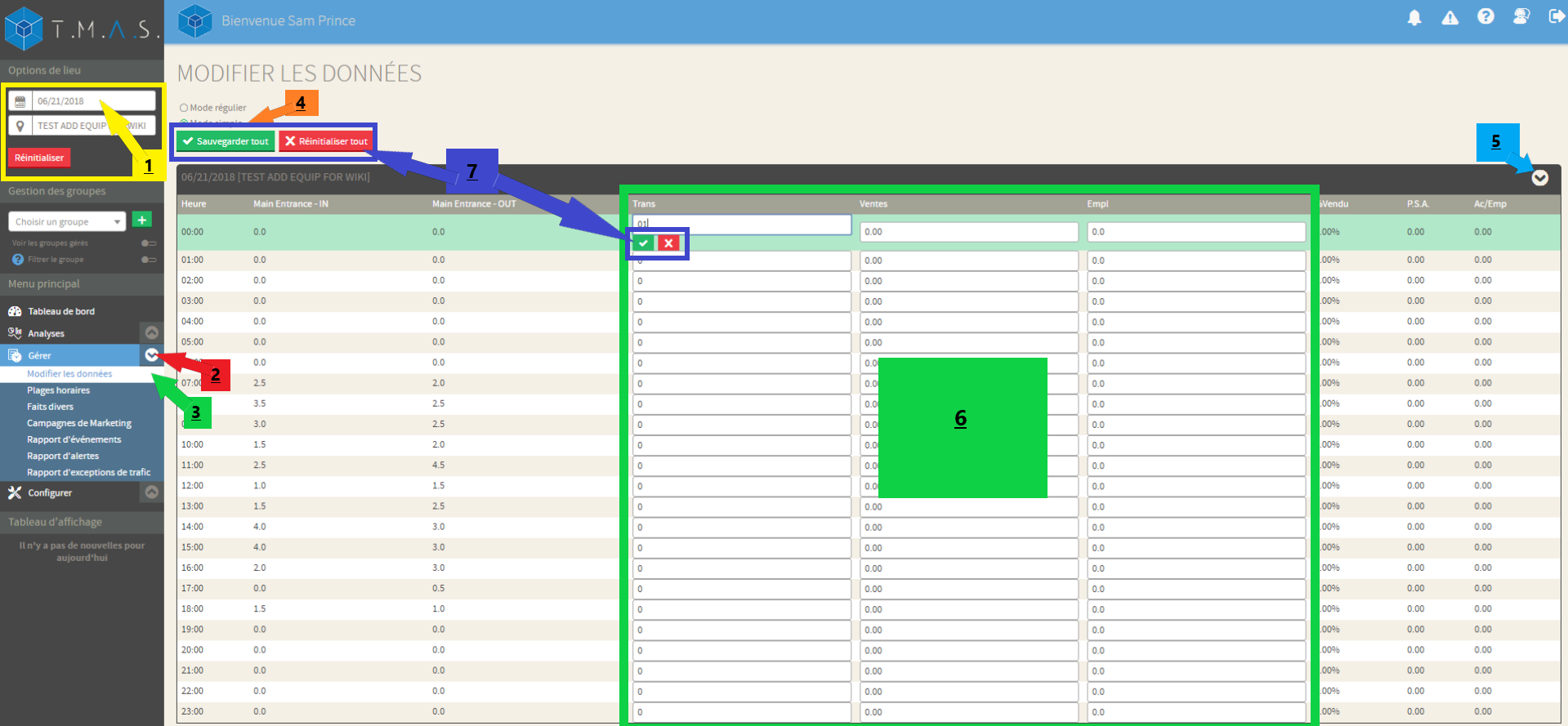
- Sélectionnez votre emplacement et la date que vous souhaitez modifier. * Notez que vous ne pouvez pas modifier plus d'une semaine à la fois *
- Cliquez sur le menu déroulant pour développer le menu de sélection.
- Cliquez sur Modifier les données
- Cliquez sur le mode simple
- Cliquez sur la flèche déroulante pour développer le jour souhaité
- "Dans cette fenêtre, vous pouvez modifier Trans (transaction), Ventes et StaffH (personnel par heure)."
- Une fois que vous avez entré les données, l'option Enregistrer tout, Réinitialiser tout (au-dessus de la liste de sélection) et par champ (sous chaque champ édité) sera disponible. Une note sera également enregistrée pour indiquer que les données ont été adaptées et que la dernière valeur était.
Mode régulier
Ce mode vous permet d'entrer les heures de transaction, de vente et de personnel sans modifier le nombre de trafic.
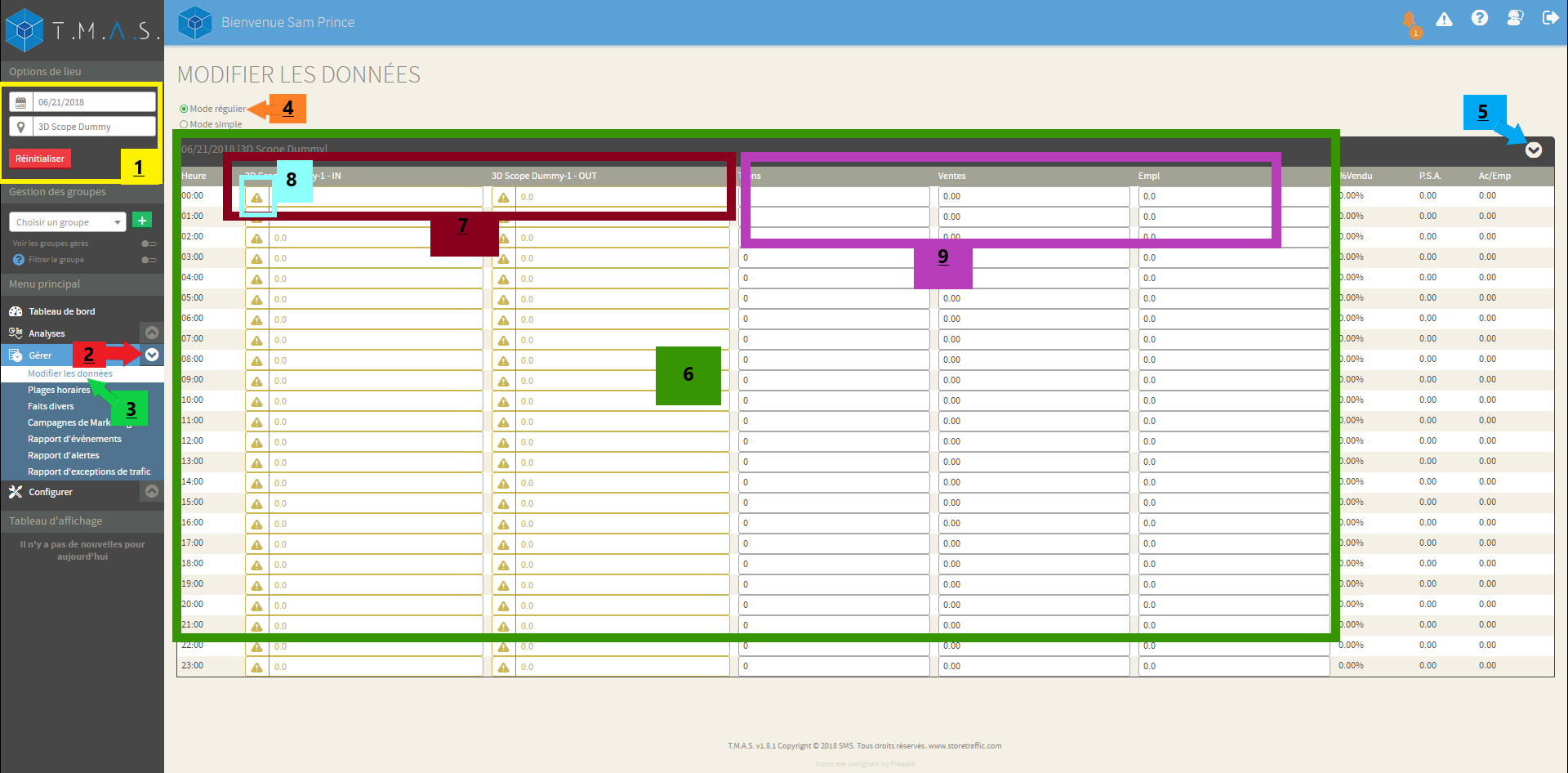
- Sélectionnez votre emplacement et la date que vous souhaitez modifier. Notez que vous ne pouvez pas modifier plus d'une semaine à la fois
- Cliquez sur le menu déroulant pour développer le menu de sélection.
- Cliquez sur Modifier les données
- Cliquez sur le mode régulier
- Cliquez sur la flèche déroulante pour développer la journée souhaitée
- Dans cette fenêtre, vous pouvez modifier le nombre de trafic, Trans (transaction), Ventes et StaffH (personnel par heure).
- Dans cette fenêtre, vous pouvez modifier les comptages de trafic par ligne de comptage de la même manière que Trans, Sales et StaffH mentionnés ci-dessus;
- Passer la souris sur le point d'exclamation fera apparaître le popup suivant:
- Cliquez sur le Green Check si vous acceptez le nombre de trafic suggéré mentionné ci-dessus.
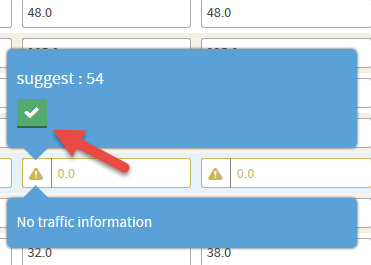
- Dans cette fenêtre, vous pouvez modifier Trans (transaction), Sales et StaffH (personnel par heure).
- Une fois que vous avez saisi des données, l'option Enregistrer tout, Réinitialiser tout (au-dessus de la liste de sélection) et par champ (sous chaque champ modifié) devient disponible. Remarque: Voir l'étape 7 en mode simple